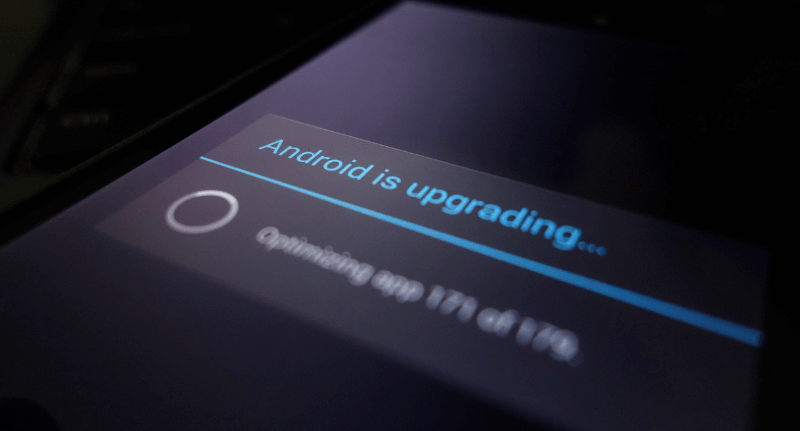comアンドロイド電話プロセス。 設定アプリでエラーが発生しました-対処方法
多くの中国製のAndroidユーザーは、さまざまな種類のエラーを抱えていることがよくあります。 最も一般的なものの1つは、「設定アプリケーションでエラーが発生しました」です。 この障害は、デバイス設定メニューへのアクセスをブロックする場合があるため、完全に標準的なものではありません。 この問題を解決する方法を見てみましょう。
失敗の理由
ほとんどの場合、問題はスマートフォンやタブレットで発生しますが、バージョン4.2.2、4.4.2、4.4.4のどこかで凍結された古いOSがまだあります。 バージョン5.1(およびそれ以降)、6.0(およびそれ以降)は、この点でより安定しています。 そのため、バグには多くの理由が考えられます。 曲がった インストールされたアプリケーション、壊れたファイルとクラッシュが含まれています。 ファームウェアのグローバルなバグ。これにより、システムプロセスとプログラム(カメラ、バッテリー、カレンダー、電話帳など)を起動できなくなります。 また、Androidでのウイルス活動と、Android内のゴミ(残留ファイル)の存在についても説明する必要があります。
Androidの「設定」アプリケーションでエラーが発生しました
デバイスのモデルとOSのバージョンによって、メッセージが異なる場合があります。 たとえば、SamsungとSonyでは「設定アプリケーションが停止しました」というメッセージが表示されますが、中国のモデルでは「残念ながら設定が停止しました」と表示される場合があります。
Androidの設定のクラッシュを修正
いずれの場合も、バグを解決するには、一連のクリーンアップを実行し、システム上の一部のサービスをリセットする必要があります。 状況に最も適したヒントのリストから選択してください。 まず、簡単な手順、一種の半分の対策を講じる必要があります。
すべてのアクションの前に、デバイスのウイルスをチェックし、最新バージョンのアンチウイルス(Dr.Web、AVG、Kaspersky、ESETなど)を使用することをお勧めします。 また、システムクリーニングツール(キャッシュファイルとジャンクファイル)も使用します。 OSの新しいバージョンには、クリーニング用の組み込みオプションがあります。または、特別なソフトウェア(Master Cleanerなど)をダウンロードすることもできます。
結論
これらの手順は、設定アプリのエラーを解決するのに役立ちます。 最後の手段として、バグをまったく修正できない場合は、 フラッシュデバイス..。 おそらくあなたは壊れたファームウェアに直面していて、それは絶えず失敗し、交換する必要があります。 あなたのケースに微妙な違いがある場合は、コメントにそれらについて書いてください、私たちは助けようとします。
心配しないでください。 問題を解決することは、思ったほど難しくはありません。 そして、問題のこの原因を知っていると、それを取り除くのははるかに簡単になります。
comアンドロイド電話エラーを修正する方法
この問題を解決するには3つの方法があります。 ただし、これらの決定が完全に関連していない特別な場合があります。 更新後の周期的な障害とエラーについて話します。 comエラーを修正する方法 アンドロイド電話 そのような状況では-エラーを取り除くための主な3つのオプションを分析した直後。
方法1:キャッシュをクリアする
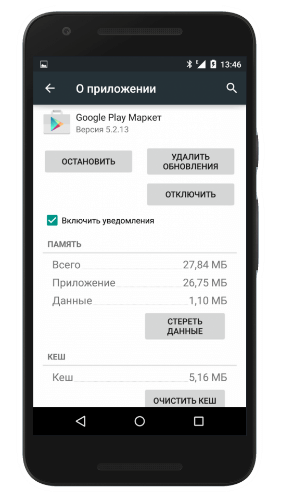 サンプルアプリケーションのキャッシュをクリアする グーグルプレイ
サンプルアプリケーションのキャッシュをクリアする グーグルプレイ
この方法の本質は、一時データを削除することです。 時々それらはそのような失敗の理由です、tk。 あらゆる種類のエラーが含まれています。
次のようにキャッシュをクリアできます。
- 「設定」を開きます。
- アプリケーションが見つかるまで下にスクロールします。 このサブメニューに入ります。
- 上部にある[すべて]タブをタップし、[電話]アプリケーションまで下にスクロールします。
- [キャッシュをクリア]をクリックしてクリーンアップします。 さらに「データの消去」を押すことをお勧めしますが、その後「電話」の工場設定が設定されます。
- デバイスを再起動します。
- これらの手順の後、エラー app com アンドロイド電話はおそらく消えます。 問題が解決しない場合でも、2つの解決策があります。
方法2:アプリケーションを置き換える
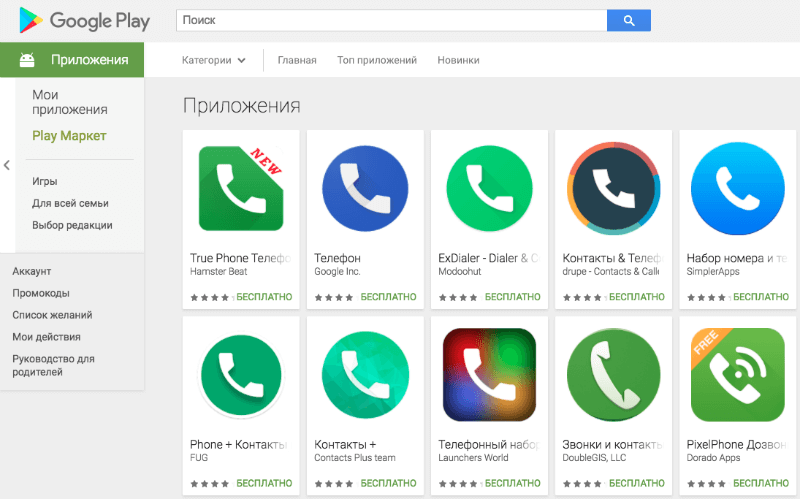
原則として、エラーは標準の呼び出しアプリケーションを使用している場合にのみ関係します。 したがって、希望する人は新しい「ダイヤラー」で問題からの救いを見つけることができます。 サードパーティの通話アプリでも、通話情報の保存、通話の発信、連絡先の編集ができます。
GooglePlayから対応するアプリケーションをインストールできます。 たとえば、「ダイヤラ」などの検索を入力するだけで十分です。 残っているのは、最も魅力的なアプリケーションを選択してインストールすることだけです。
方法3:出荷時設定へのリセット
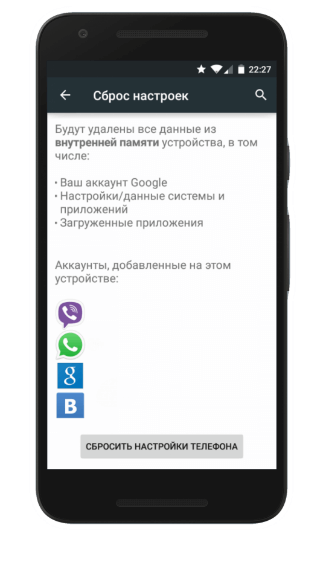
問題を解決するための最後の方法はです。 これは、ほとんどすべてのスマートフォンの問題に対する難しいが効果的な解決策です。 実行すると、すべてのユーザーデータ(連絡先、SMS、アプリケーション設定、通話、ファイル 内部メモリ)が消去され、電話機は元の工場出荷時設定に戻ります。 データを保存する必要がある場合は、特別なユーティリティを使用してバックアップを作成する必要があります。
リセットする方法:
- 「設定」を開きます。
- 「リカバリ」を見つけます。 この項目は、設定のメインリストとサブメニューのいずれかにあります。
- 「設定のリセット」をクリックし、すべてのデータの削除に同意します。
- スマートフォンが再起動するのを待ちます。
- Googleアカウントにサインインします。
エラー後にデバイスの電源をオンにできない場合は、リカバリからリセットが取得されます。 これを行うには、スマートフォンの電源を入れるときに、同時に音量キーを押したままにし(入力方法はデバイスのブランドによって異なります)、開いたメニューで「出荷時設定へのリセット」を見つける必要があります。
comアンドロイド電話アプリのエラーは周期的です
一部の人々は、より複雑なケースに直面しています-エラーウィンドウがわずか数秒の間隔で繰り返し表示される場合、これはデバイスの使用を深刻に複雑にし、問題を取り除きます。
- 公式Webサイトまたは信頼できるフォーラム(4pdaなど)から完全なファームウェアファイル(完全なOTA)をダウンロードします。
- ファームウェアをメモリカードのルートに配置します。
- スマートフォンの電源を切り、リカバリに入ります。
- 「SDカードからアップデートをインストールする」という項目を見つけます。 更新ファイルを選択し、インストールに同意します。
- インストール後、リカバリを再入力して、そこから出荷時設定へのリセットを実行することをお勧めします。
OSのアップデート後にComandroidphoneが表示されます